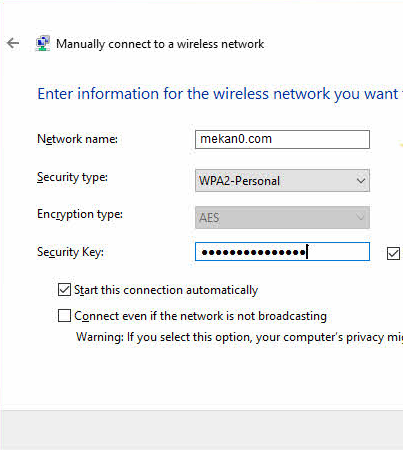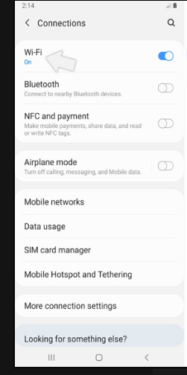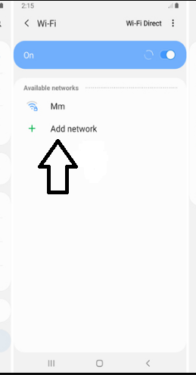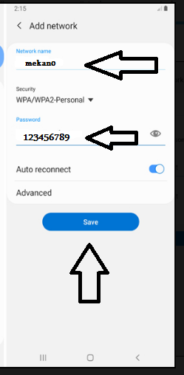Kako dodati skrivenu wifi mrežu za računar i mobilni
Jeste li sakrili mrežu Wi-Fi U vašem ruteru i tražite način za dodavanje Wi-Fi skriveno na kompjuteru Windows 10? Ako jeste, možete pratiti donje redove da naučite kako dodati skrivenu mrežu u računar.
Mnogi korisnici, posebno oni koji imaju kućni internet, skrivaju i sprečavaju pojavljivanje Wi-Fi-ja na svim pametnim telefonima, tabletima i računarima tako da se mreža trajno pojavljuje samo na uređajima koji su na nju povezani, a to će uvelike pomoći u Internet Protection I od neželjenih ljudi i hakera, jer niko ne može znati da postoji mreža i to će biti olakšanje za mnoge korisnike.
Kako dodati skrivenu mrežu na laptop
- Otvorite Control Panel. "Kontrolna tabla"
- Kliknite na opciju "Mreža i Internet".
- Kliknite na "pogledajte status mreže i zadatke"
- Kliknite na "Postavi vezu ili mrežu"
- Odaberite "Ručno povezivanje na bežičnu mrežu" i kliknite dalje
- Dodajte naziv mreže, vrstu šifriranja i mrežnu lozinku i kliknite na Poveži
Objašnjenje sa slikama za dodavanje skrivene Wi-Fi mreže na računar
Za povezivanje sa skrivenom mrežom na računaru, bez obzira da li jeste Windows 7 .و 8 .و 8.1 .و 10 Zatim ulazite u Control Panel, zatim kliknite na opciju “Mreža i Internet”, a zatim u prozoru koji se pojavi kod vas, kliknite na “view network status and tasks”.
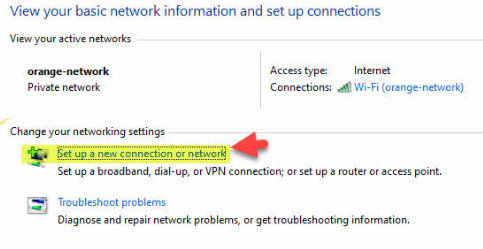
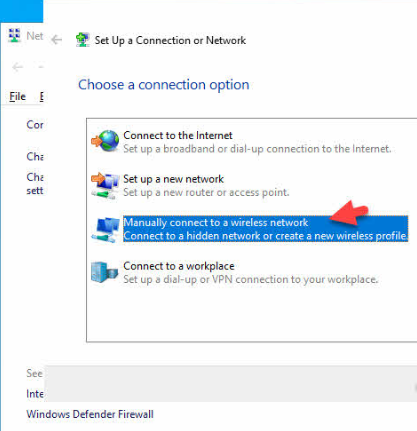
Ove korake možete skratiti tako što ćete otvoriti početni meni i potražiti "prikaz statusa mreže i zadataka", a zatim kliknuti na opciju "Postavi vezu ili mrežu" kao na slici ispod.
Zatim kliknite na opciju "Ručno povezivanje na bežičnu mrežu", a zatim kliknite na Dalje.
U ovom koraku unosite svoje mrežne podatke „ime mreže i lozinku“ po redoslijedu naziva mreže i ime mora biti ispravno napisano uzimajući u obzir velika i mala slova, a zatim navedite vrstu šifriranja kao u vašem ruter “Router” i u posljednjem upišite lozinku za mrežu i zatim kliknite na Next.
Odmah i ako su svi podaci ispravno uneseni, spojit će se Wi-Fi mreža koju ste sakrili od drugih.
Uz gore navedene korake, moguće je dodati skrivenu Wi-Fi mrežu na laptop za sve verzije Windows-a počevši od Windows XP, Windows 7, Windows 8 ili Windows 10.
Dodajte skrivenu Wi-Fi mrežu na telefon
Sada dolazimo na Android pametne telefone, pa ako ste svjesni skrivene bežične mreže u vašoj blizini i želite se povezati s njom, ne morate instalirati aplikacije trećih strana, ali morate poduzeti samo nekoliko koraka prije povezivanja na tu mrežu bez ikakvih problema.
Ovi koraci počinju tako što ćete otići u aplikaciju Postavke, zatim u odjeljak Veze, zatim dodirnuti Wi-Fi i aktivirati ga. A kada počne tražiti obližnje bežične mreže, dodirnite opciju Dodaj mrežu. Sada će se pojaviti polja za unos skrivenih informacija o mreži, pa prvo unesite naziv mreže, zatim odaberite tip šifriranja iz izbornika Sigurnost, a zatim unesite Wi-Fi lozinku.
Možete omogućiti opciju Auto Reconnect tako da ne morate unositi ove informacije svaki put kada se želite povezati na skrivenu mrežu. Kada završite, pritisnite dugme Sačuvaj i skrivena bežična mreža će se odmah povezati sve dok su informacije tačne.
Objašnjenje ilustrovano slikama za dodavanje skrivene Wi-Fi mreže na telefon
Ovdje se završava objašnjenje, dragi čitatelju, vidim te u drugim člancima i objašnjenjima
Pogledajte takođe:
Program za pretvaranje vašeg laptopa ili računara u Wi-Fi - sa direktne veze
Promijenite lozinku Wi -Fi usmjerivača Etisalat - Etisalat
Wireless Network Watcher je program za praćenje WiFi mreže
Izmjerite stvarnu brzinu interneta na računaru
Program za podizanje jačine zvuka laptopa i računara na 300% uz isti kvalitet zvuka